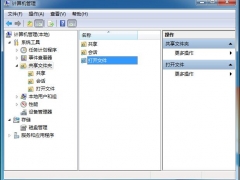windows10输入法卡顿怎么办 win10输入法卡顿解决方法[多图]
教程之家
Win10
随着win10的普及,越来越多的用户选择Windows10系统,有win10用户在使用win10的时候,系统在切换输入法的时候出现卡顿的现象,遇到这种情况该怎么办?接下来小编为大家带来解决win10输入法卡顿的方法。
具体步骤如下:
方法一:关闭云计算
1.点击任务栏左下角的小娜图标,在搜索框输入”区域和语言设置“,然后点击搜索到的选项【区域和语言设置】系统设置;

2.在打开的界面的【区域和语言】右侧,点击【中文】后再点击显示出来的【选项】;
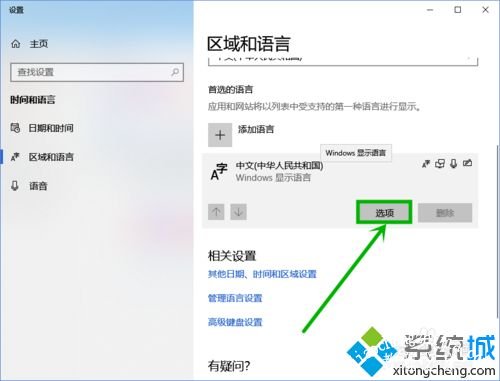
3.在打开界面下拉到最底部,点击【键盘】组的【微软拼音】选项,然后再点击显示出来的【选项】;
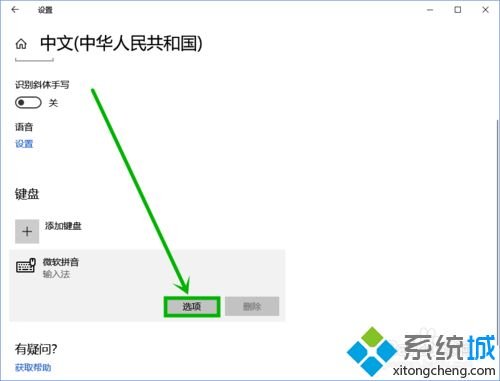
4.在打开的界面选择【词库和自学习】选项(其实这一步可以直接通过右击任务栏左下角的输入法,然后选择【设置】打开,作为一个备用快捷方法——看第二幅图);

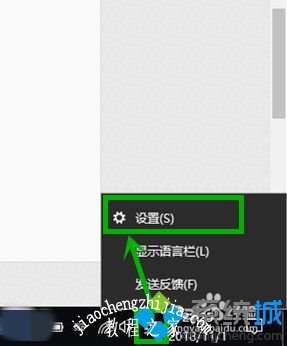
5.在打开的【词库和自学习】设置界面下拉到最底部,将云计算前面的开关全部关闭;
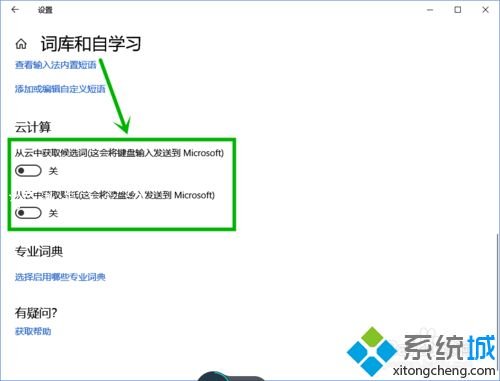
方法二:删除chs文件夹
1、点击【此电脑】,打开【文件管理器】,然后在地址框输入:C:\Users\(你的用户名)\AppData\Roaming\Microsoft\InputMethod后回车,就可以看到chs文件夹,删除后重启电脑就行了,由于appdate文件夹默认是隐藏的,所以通过在地址框输入文件路径的打开方法;
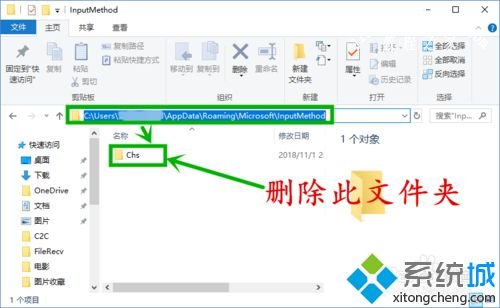
以上就是小编为大家带来的解决win10输入法卡顿的方法,通过上述的方法步骤就可以解决win10输入法卡顿的情况了。




![win10系统桌面“我的电脑”图标不见了如何找回[多图]](https://img.jiaochengzhijia.com/uploads/allimg/200501/134P62S0-0-lp.png@crop@160x90.png)
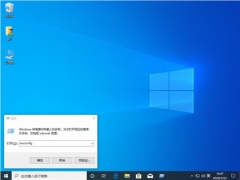
![win10系统下PPT图片另存图片时为像素不清晰如何解决[多图]](https://img.jiaochengzhijia.com/uploads/allimg/200529/1520102032-0-lp.jpg@crop@240x180.jpg)
![win10系统还原失败的简单解决方法[多图]](https://img.jiaochengzhijia.com/uploads/allimg/200509/1G51A554-0-lp.png@crop@240x180.png)